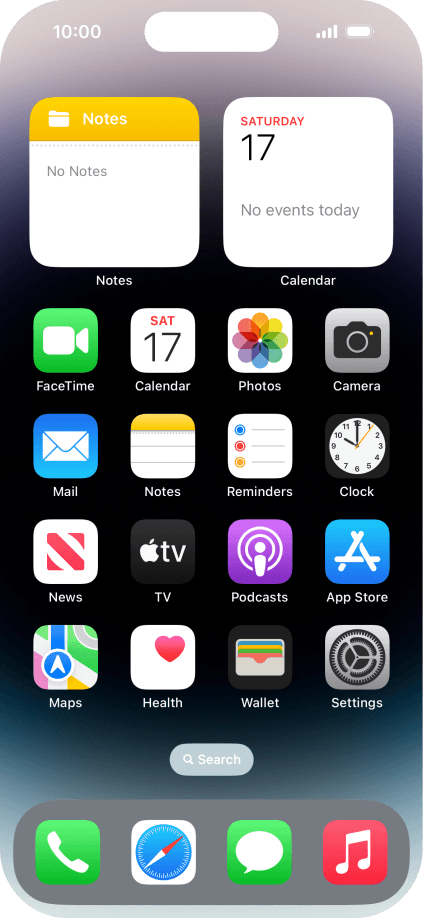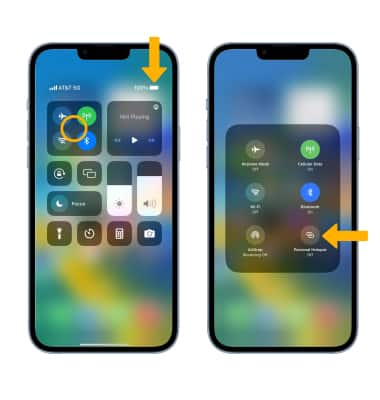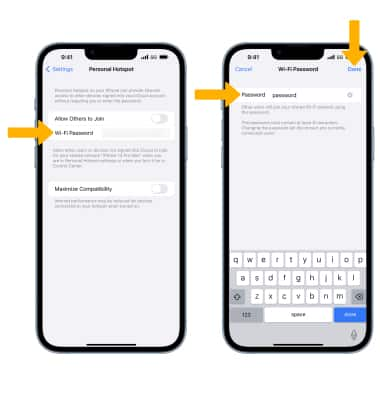האם ל- iOS 14 יש נקודה חמה אישית
נקודה חמה לא מופיעה ב- iOS 14? לתקן
בכל שנה אפל משחררת מערכת הפעלה חדשה לגמרי. אבל זה מגיע עם תקלות מעצבנות, ואחד מהם הוא נקודה חמה אישית נעלמה. האם אתה עומד בפני נקודות חמות אישיות חסרות לאחר עדכון iOS 14? אין בעיה. להלן טיפים לפתרון בעיות להחזרת האייקון.
התכונה האישית של Hotspot שלך אינה פגומה, התחל עם הגדרות ה- APN שלך והמוביל שלך
iOS ו- iPados מאפשר לך להפוך את ה- iPhone ו- iPad שלך למקום חם לאינטרנט אליו אתה יכול להתחבר באמצעות Wi-Fi. זה עובד נהדר בכל פעם, ויש רגעים שבהם זה לא. אתה יכול לפתור בעיות אלה בקלות, אבל מה אם הנקודה החמה האישית לא תופיע לאחר עדכון ה- iPhone שלך ל- iOS 14? סמוך עלי, בעוד שאנחנו בסופו של דבר מאמינים שהאייפון שלנו כנראה נשבר, ברוב המקרים זה לא.
בכל פעם שתכניס כרטיס SIM לאייפון או לאייפד שלך, המכשיר שלך ימשוך את הגדרות המוביל באופן אוטומטי. זה כולל הגדרות לאינטרנט ונקודה חמה אישית, שתיהן. חלק מהספקים דורשים מכם להזין את ההגדרות הללו באופן ידני. מה שאומר שאם ההגדרות לא יורדו אוטומטית, האפשרות ליצור נקודה חמה אפילו לא תופיע בהגדרות.
שלבים לתיקון נקודה חמה שלא מופיע בגיליון iOS 14
- באייפון שלך, הפעל את הגדרות אפליקציה.
- הקש תָאִי.
- עכשיו, הקש על רשת נתונים סלולארית הגדרות וודא שכל האישורים החסרים קיימים, במיוחד אלה עבור נקודה חמה אישית.
בדרך כלל הגדרות אלה זמינות באתר המוביל. אבל אם הם לא כן, ייתכן שתרצה להתקשר למוביל שלך באמצעות הטלפון שלך ולקבל את ההגדרות משם. בדרך כלל, ההגדרות עבור מידע סלולרי וכן נקודה חמה אישית זהים, כך שתוכל לנסות ולראות אם זה עובד בשבילך. אם אתה עוזב את נקודה חמה אישית חלל ריק אז אין קשר לאינטרנט עבורך, אי פעם.
ספקים מסוימים עשויים למעשה לחייב אותך כדי להשתמש בתכונה של נקודה חמה באינטרנט באייפון או באייפד שלך, כך שזה רעיון טוב לברר גם את זה. בעיקרון, מלבד לשלם סכום כסף חשוף בתוכנית הנתונים הסלולריים שלך בכל חודש, אתה צריך לשלם תוספת אם אתה רוצה להשתמש בנתונים שכבר יש לך במכשיר אחר. עולם כה קשה שאנחנו חיים בו.
אחרון חביב, אתה יכול לנסות אפס הגדרות רשת על ידי מעבר להגדרות> כללי> איפוס ואז הקש על איפוס הגדרות הרשת. התחל טריים ולראות אם הבעיה נפתרת עבורך. אם אתה מוצא נקודה חמה אישית שלא מופיעה באייפון לאחר שניסית את הצעדים לעיל, ייתכן שתרצה ליצור קשר עם Apple Support או פשוט לבצע שחזור טרי של iOS 14.
Apple iPhone 14 Pro
השתמש ב- Apple iPhone 14 Pro iOS 16 שלך.0 כנקודה חמה אישית
כשאתה משתמש בטלפון שלך כנקודה חמה אישית, אתה יכול לשתף את חיבור האינטרנט של הטלפון שלך עם מכשירים אחרים באמצעות Wi-Fi. כדי להשתמש בטלפון שלך כנקודה חמה אישית, עליך להגדיר את הטלפון שלך לאינטרנט.
שלב 1 מתוך 9
1. מצא “נקודה חמה אישית”
שלב 2 מתוך 9
1. מצא “נקודה חמה אישית”
לחץ על נקודה חמה אישית .
שלב 3 מתוך 9
2. המפתח בסיסמה לנקודה חמה אישית
לחץ על סיסמת Wi-Fi ועל מקש בסיסמה הנדרשת.
שלב 4 מתוך 9
2. המפתח בסיסמה לנקודה חמה אישית
הסיסמה מונעת מאחרים לגשת לנקודה החמה האישית שלך ללא אישורך.
Apple iPhone 14 Pro
האם נקודה חמה לא מופיעה ב- iOS 14? ובכן, הנה הטיפים לפתרון בעיות לתיקון הבעיה.
נקודה חמה לא מופיעה ב- iOS 14? לתקן
האם נקודה חמה לא מופיעה ב- iOS 14? ובכן, הנה הטיפים לפתרון בעיות לתיקון הבעיה.
בכל שנה אפל משחררת מערכת הפעלה חדשה לגמרי. אבל זה מגיע עם תקלות מעצבנות, ואחד מהם הוא נקודה חמה אישית נעלמה. האם אתה עומד בפני נקודות חמות אישיות חסרות לאחר עדכון iOS 14? אין בעיה. להלן טיפים לפתרון בעיות להחזרת האייקון.
התכונה האישית של Hotspot שלך אינה פגומה, התחל עם הגדרות ה- APN שלך והמוביל שלך
iOS ו- iPados מאפשר לך להפוך את ה- iPhone ו- iPad שלך למקום חם לאינטרנט אליו אתה יכול להתחבר באמצעות Wi-Fi. זה עובד נהדר בכל פעם, ויש רגעים שבהם זה לא. אתה יכול לפתור בעיות אלה בקלות, אבל מה אם הנקודה החמה האישית לא תופיע לאחר עדכון ה- iPhone שלך ל- iOS 14? סמוך עלי, בעוד שאנחנו בסופו של דבר מאמינים שהאייפון שלנו כנראה נשבר, ברוב המקרים זה לא.
בכל פעם שתכניס כרטיס SIM לאייפון או לאייפד שלך, המכשיר שלך ימשוך את הגדרות המוביל באופן אוטומטי. זה כולל הגדרות לאינטרנט ונקודה חמה אישית, שתיהן. חלק מהספקים דורשים מכם להזין את ההגדרות הללו באופן ידני. מה שאומר שאם ההגדרות לא מורידות באופן אוטומטי, האפשרות ליצור נקודה חמה שזכתה’אפילו מופיע בהגדרות.
שלבים לתיקון נקודה חמה שלא מופיע בגיליון iOS 14
- באייפון שלך, הפעל את הגדרות אפליקציה.
- הקש תָאִי.
- עכשיו, הקש על רשת נתונים סלולארית הגדרות וודא שכל האישורים החסרים קיימים, במיוחד אלה עבור נקודה חמה אישית.
בדרך כלל הגדרות אלה זמינות על המוביל’s אתר האינטרנט. אבל אם הם לא כן, ייתכן שתרצה להתקשר למוביל שלך באמצעות הטלפון שלך ולקבל את ההגדרות משם. בדרך כלל, ההגדרות עבור מידע סלולרי וכן נקודה חמה אישית זהים, כך שתוכל לנסות ולראות אם זה עובד בשבילך. אם אתה עוזב את נקודה חמה אישית שטח ריק אז שם’אין קשר לאינטרנט עבורך, אף פעם.
ספקים מסוימים עשויים למעשה לחייב אותך כדי להשתמש בתכונה של נקודה חמה באינטרנט באייפון או באייפד שלך, כך’זה רעיון טוב לברר גם את זה. בעיקרון, מלבד לשלם סכום כסף חשוף בתוכנית הנתונים הסלולריים שלך בכל חודש, אתה צריך לשלם תוספת אם אתה רוצה להשתמש בנתונים שכבר יש לך במכשיר אחר. עולם כה קשה שאנחנו חיים בו.
אחרון חביב, אתה יכול לנסות אפס הגדרות רשת על ידי מעבר להגדרות> כללי> איפוס ואז הקש על איפוס הגדרות הרשת. התחל טריים ולראות אם הבעיה נפתרת עבורך. אם אתה מוצא נקודה חמה אישית שלא מופיעה באייפון לאחר שניסית את הצעדים לעיל, ייתכן שתרצה ליצור קשר עם Apple Support או פשוט לבצע שחזור טרי של iOS 14.
Apple iPhone 14 Pro
השתמש ב- Apple iPhone 14 Pro iOS 16 שלך.0 כנקודה חמה אישית
כשאתה משתמש בטלפון שלך כנקודה חמה אישית, אתה יכול לשתף את חיבור האינטרנט של הטלפון שלך עם מכשירים אחרים באמצעות Wi-Fi. כדי להשתמש בטלפון שלך כנקודה חמה אישית, עליך להגדיר את הטלפון שלך לאינטרנט.
שלב 1 מתוך 9
1. מצא “נקודה חמה אישית”
שלב 2 מתוך 9
1. מצא “נקודה חמה אישית”
לחץ על נקודה חמה אישית .
שלב 3 מתוך 9
2. המפתח בסיסמה לנקודה חמה אישית
לחץ על סיסמת Wi-Fi ועל מקש בסיסמה הנדרשת.
שלב 4 מתוך 9
2. המפתח בסיסמה לנקודה חמה אישית
הסיסמה מונעת מאחרים לגשת לנקודה החמה האישית שלך ללא אישורך.
שלב 5 מתוך 9
3. הפעל נקודה חמה אישית
לחץ על המחוון שליד “אפשר לאחרים להצטרף” כדי להפעיל את הפונקציה.
שלב 6 מתוך 9
3. הפעל נקודה חמה אישית
אם Wi-Fi כבוי, לחץ על הפעל Wi-Fi ו- Bluetooth .
שלב 7 מתוך 9
3. הפעל נקודה חמה אישית
אם Wi-Fi מופעל, לחץ על Wi-Fi ו- USB בלבד .
שלב 8 מתוך 9
4. חזור למסך הבית
החלק את האצבע כלפי מעלה החל מתחתית המסך כדי לחזור למסך הבית.
שלב 9 מתוך 9
5. קבע חיבור לנקודה חמה אישית ממכשיר אחר
הפעל Wi-Fi במכשיר השני.
מצא את רשימת רשתות ה- Wi-Fi הזמינות ובחר את הנקודה החמה האישית שהגדרת זה עתה.
המפתח בסיסמה לנקודה החמה האישית וקבע את החיבור.
בעת הקמת החיבור, באפשרותך לגשת לאינטרנט מהמכשיר האחר.
נקודה חמה אישית
הגדר את המכשיר שלך כנקודה חמה אישית ושתף את חיבור הנתונים שלך עם מכשירים בעלי יכולת Wi-Fi.
הוראות ומידע
במדריך זה תלמד כיצד:
• הפעל במהירות או לכבות נקודה חמה
• הפעל או כבה נקודה חמה דרך הגדרות
• עדכן סיסמת נקודה חמה
• שנה את שם הרשת
• צפה במכשירים מחוברים
הפעל במהירות או לכבות נקודה חמה
כדי להפעיל או לכבות במהירות את נקודה החמה האישית שלך, החלק מטה מ ה פינה ימנית עליונה של המסך כדי לגשת למרכז הבקרה ואז בחר והחזק את מרכז ה- כרטיסיית קישוריות. בחר את אייקון נקודה חמה אישית.
הערה: למידע נוסף ממאמר התמיכה של Apple שתף את חיבור האינטרנט שלך עם נקודה חמה אישית. אם אינך יכול להצטרף לנקודה חמה אישית או שאתה לא יכול להתחבר לאינטרנט באמצעות נקודה חמה אישית, לחץ כאן.
הפעל או מכבה נקודה חמה דרך הגדרות
1. ממסך הבית, בחר ב אפליקציית הגדרות.
2. בחר נקודה חמה אישית. בחר את אפשר לאחרים להצטרף החלף להפעיל את הנקודה החמה הניידת.
הערה: יש לכבות את ה- Wi-Fi כדי לאפשר נקודה חמה אישית.
עדכן סיסמת נקודה חמה
כדי לשנות את סיסמת הנקודה האישית שלך, ממסך הנקודה האישית בחירה סיסמת Wi-Fi. ערוך את סיסמה לפי הצורך, ואז בחר בוצע בסיום.
שנה את שם הרשת
ממסך ההגדרות, גלול ובחר כללי > בחר על אודות > שֵׁם > השתמש במקלדת כדי לעדכן את שם התקן כרצונך> בחר בוצע.
הערה: שם הרשת האישי של Hotspot הוא אותו שם כמו ה- iPhone שלך. למידע נוסף ממאמר התמיכה של אפל שנה את שם האייפון שלך.
צפה במכשירים מחוברים
כאשר מכשיר מחובר לרשת ה- Wi-Fi של נקודה חמה, אייקון נקודה חמה אישית יוצג ב שורת מצב של מסך המנעול.
הערה: מכשירים מרובים יכולים להתחבר בו זמנית לנקודה החמה האישית של האייפון שלך. לצפייה במספר המכשירים המחוברים לנקודה החמה האישית, החלק מטה מ ה פינה ימנית עליונה של המסך לגישה למרכז הבקרה, ואז בחר והחזק את כרטיסיית קישוריות. מספר המכשירים המחוברים יוצג תחת נקודה חמה אישית.